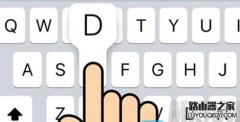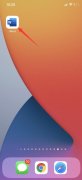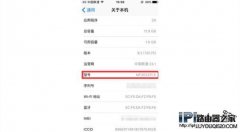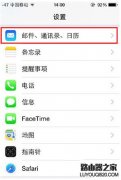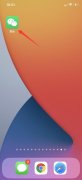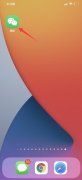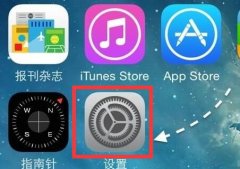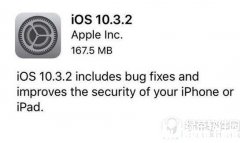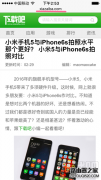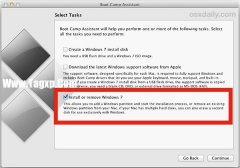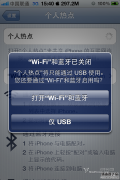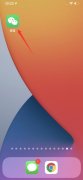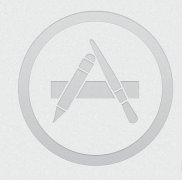在iPhone手机中,用户可以体验到许多不一样的使用感受,iPhone手机除了有夺人眼球的外观以外,还有着强大的ios系统来给用户使用,这个系统的独特性给用户带来了健康安全的使用环境,因此iPhone手机成为了大部分用户经常使用的移动设备,当用户在使用这款手机时,可以对隐私保护来进行设置,这样能够更好的维护数据安全,但是有用户不知道怎么来解决,其实这个问题很简单的,用户直接在设置页面中找到隐私选项,接着在app隐私报告页面中按下打开app隐私报告按钮来进行设置即可,操作的过程是什么样子的呢,下面就和小编一起来看看iPhone手机设置隐私保护的方法步骤吧,用户只需简单几个步骤即可实现。

方法步骤
1.用户打开手机并在桌面上点击设置图标进入,接着点击页面上的隐私选项,页面发生切换
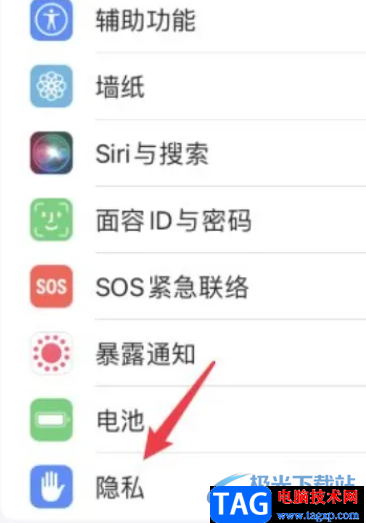
2.接着进入到隐私页面中,用户下划页面并点击位于底部的app隐私报告选项
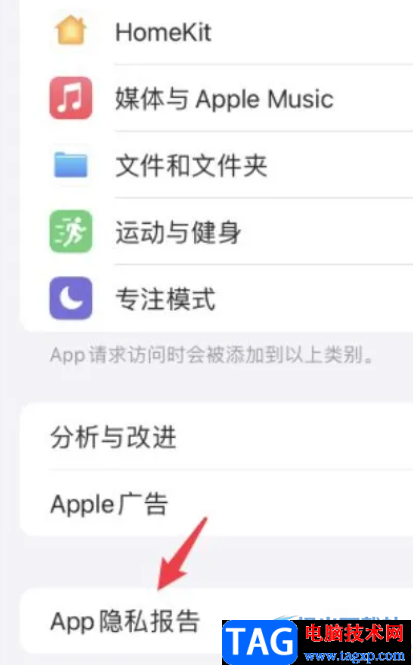
3.随后在打开的app隐私报告页面中,直接按下中间的打开app隐私报告按钮即可进行设置
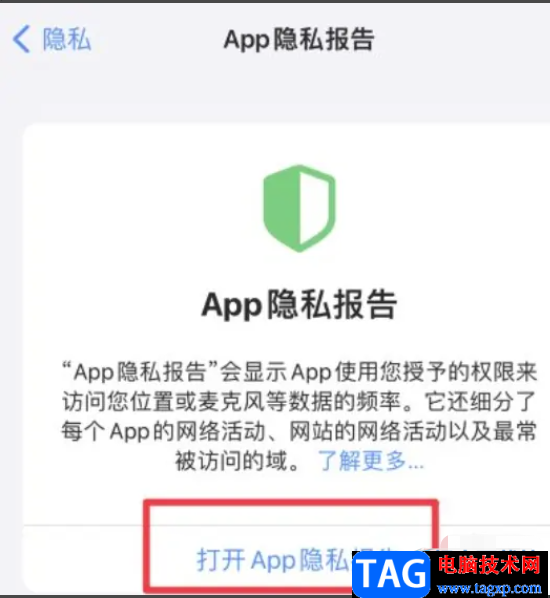
iPhone手机深受用户的喜爱和关注,给用户带来了很好的使用感受,当用户使用这款手机时,需要对隐私保护进行设置,就可以按照点击设置——隐私——app隐私报告——打开app隐私报告这几个步骤来实现,整个操作过程是很简单的,因此感兴趣的用户快操作起来吧。